- खाता पासवर्ड भूल गए
- पासवर्ड लॉक भूल गए
- यदि आप अपना फ़ोन पासवर्ड भूल गए हैं तो Nokia Lyumiya को कैसे अनलॉक करें
- विंडोज फोन फोन को अनलॉक कैसे करें: विधि # 1
- लूमिया स्मार्टफोन को कैमरा की के साथ अनलॉक करें
- सॉफ्टवेयर हार्ड रीसेट:
- हार्ड रीसेट हार्डवेयर:
- वीडियो:
- यदि आप अपना पासवर्ड अपने Microsoft खाते में भूल गए हैं
- यदि आप लॉक लूमिया के लिए अपना पासवर्ड भूल गए हैं
- विधि 1।
शायद हम में से प्रत्येक, व्यक्तिगत जानकारी की रक्षा करने की कोशिश कर रहा था, एक सुपर-कॉम्प्लेक्स पासवर्ड के साथ आया था, जिसे तब सुरक्षित रूप से भूल गया था। इस लेख में हम आपको बताएंगे कि यदि आप अपना पासवर्ड भूल गए तो क्या करें। नोकिया लूमिया ।
खाता पासवर्ड भूल गए
अगर आप अपना पासवर्ड भूल गए हैं खाता नोकिया लूमिया (Microsoft खाता), तो चिंता न करें, यह आसानी से ठीक होने योग्य है। हम निम्नलिखित करते हैं: फोन सेटिंग्स पर जाएं - मेल और खाते, पता याद रखें लाइव खाता । यहां जाएं https://login.live.com, "अपने खाते तक नहीं पहुंच सकते?" पर क्लिक करें और पुनर्प्राप्त करें।

पासवर्ड लॉक भूल गए
अवरुद्ध करने के साथ, स्थिति इतनी रसीली नहीं है, और अगर भूल गई है लुमिया पासवर्ड , आपको सभी सूचनाओं को अलविदा कहना होगा और फ़ैक्टरी सेटिंग्स पर वापस जाना होगा, यानी हार्ड रीसेट करना होगा ।
इससे पहले, यह पूरी तरह से चार्ज करने के लिए वांछनीय है।
- फोन बंद करें, साथ ही वॉल्यूम डाउन बटन + पॉवर + कैमरा बटन को दबाए रखें, इसे तब तक दबाए रखें जब तक यह वाइब्रेट न हो जाए।
- कंपन के बाद, कैमरा और वॉल्यूम बटन को जारी रखते हुए, पावर बटन को छोड़ दें। "जीत" दबाएं, रिबूट की प्रतीक्षा करें और खुशी से हमारे हाथों को ताली बजाएं। आपके नए फोन के लिए बधाई!
यह महत्वपूर्ण है! याद रखें कि हार्ड रीसेट करने से, आप अपने फोन में संग्रहीत सभी जानकारी खो देते हैं: फाइलें, फोटो, गेम, संपर्क, संगीत, और अन्य।
यदि आप अपना खाता पासवर्ड भूल गए हैं तो क्या करें Microsoft रिकॉर्ड या फोन पर लॉक स्क्रीन से? सबसे पहले, घबराओ मत। यह मैनुअल स्पष्ट रूप से और कदम से कदम बताता है कि नोकिया लूमिया स्मार्टफोन, माइक्रोसॉफ्ट लूमिया, या विंडोज 10 मोबाइल चलाने वाले किसी और को कैसे अनलॉक किया जाए विंडोज फोन ।
आप इस पृष्ठ पर अपने Microsoft खाते के लिए पासवर्ड को रीसेट या पुनर्स्थापित कर सकते हैं:
निर्देश सहज है और, सबसे अधिक संभावना है, सभी चरणों को करने के बाद, आप फोन पर खाते से पासवर्ड पुनर्प्राप्त करने में सक्षम होंगे।
यदि आप अपना फ़ोन पासवर्ड भूल गए हैं तो Nokia Lyumiya को कैसे अनलॉक करें
क्या आपने नोकिया लूमिया स्थापित किया है और इसे सफलतापूर्वक भूल गए हैं? निराशा न करें - फोन को अनलॉक करने का कुछ तरीका भी है।
यह महत्वपूर्ण है! पुनर्स्थापित करने के लिए निम्नलिखित तरीकों में से प्रत्येक पासवर्ड भूल गए की ओर जाता है पूर्ण निष्कासन पुनर्प्राप्ति की संभावना के बिना सभी उपयोगकर्ता डेटा (एप्लिकेशन, गेम, संपर्क, फ़ोटो, वीडियो, आदि)।
वास्तव में, पूर्ण एक को न केवल स्मार्टफोन से निष्पादित किया जाता है, बल्कि क्रमिक कीस्ट्रोक्स द्वारा। सेटिंग्स रीसेट करने से पहले, आपको डिवाइस को पूरी तरह से चार्ज करना चाहिए, या कम से कम 50%।
विंडोज फोन फोन को अनलॉक कैसे करें: विधि # 1
चरण 1 । स्मार्टफोन से अनप्लग करें अभियोक्ता ।
चरण 2. वॉल्यूम डाउन बटन को दबाएं और इस दौरान चार्जिंग में प्लग करें। यदि सही ढंग से किया जाता है, तो स्क्रीन पर एक विस्मयादिबोधक बिंदु दिखाई देगा।

चरण 3. अब आपको निम्नलिखित अनुक्रम में कुंजियों को दबाने की आवश्यकता है:
- बटन जोड़ने ध्वनि;
- ध्वनि में कमी बटन;
- पावर बटन (लॉक);
- ध्वनि में कमी बटन।
गियर्स लगभग 5-15 मिनट के लिए स्क्रीन पर घूमेगा, जिसका अर्थ है कि रीसेट प्रक्रिया प्रगति पर है। फिर 30 सेकंड के लिए स्क्रीन बाहर जाती है और उसके बाद डिवाइस रिबूट हो जाएगा।

लूमिया स्मार्टफोन को कैमरा की के साथ अनलॉक करें
सब कुछ सरल है:
चरण 1. एक ही समय में, कैमरा बटन दबाए रखें, कैमरा बटन और पॉवर बटन को दबाए रखें।
चरण 2. जैसे ही स्मार्टफोन वाइब्रेट हुआ है, पावर बटन को छोड़ दें, जब तक "जीत" प्रकट न हो जाए, तब तक अन्य बटन दबाए रखें।
इस प्रकार, आप विंडोज फोन पर कई उपकरणों को अनलॉक कर सकते हैं, उदाहरण के लिए, लूमिया 630, 520, 535, 530, 920, 625, 820, 720, 730, 1020, 800, 925, 640, 820, 430, 635, आदि।
नोकिया आशा 501 आपको सेटिंग्स रीसेट करने की अनुमति देता है,।
सॉफ्टवेयर हार्ड रीसेट:
सेटिंग्स को रीसेट करने के कई तरीके हैं। सबसे आसान "सेटिंग" मेनू में प्रवेश करना है, जहां "पुनर्स्थापना" टैब चुना गया है। लेकिन यह ऑपरेशन संभव होगा यदि फोन अवरुद्ध न हो, उदाहरण के लिए, क्योंकि पासवर्ड भूल गया है। इसके अलावा, यह संभव नहीं है कि फोन चालू न हो। हालाँकि, यदि लॉगिन सफल है, तो इस तरह प्रभावी होगा।
डेटा को रीसेट करने के लिए जल्दी मत करो, क्योंकि फोन बस लटका सकता है, फिर कोई भी कुंजी इसे प्रभावित नहीं कर सकती है। इस समस्या को हल करने के लिए, बस फोन को जबरन बंद कर दें, पावर बटन को दबाए रखें जब तक कि डिवाइस बंद न हो जाए। अगर नोकिया फोन ऐसी रिबूट के बाद भी आशा 501 बहुत धीमी है, तो आपको सेटिंग्स को रीसेट करने के बारे में सोचना चाहिए। ऐसा ऑपरेशन मदद कर सकता है यदि नोकिया आशा 501 फोन बहुत बार चालू या लटका नहीं होता है।
हार्ड रीसेट हार्डवेयर:
सुरक्षा कोड दर्ज करके हार्ड रीसेट ऑपरेशन किया जा सकता है। नोकिया आशा 501 मॉडल के लिए, कोड डिफ़ॉल्ट रूप से 12345 है। इसे सुरक्षा कोड भी कहा जाता है। फोन नंबर एंट्री फील्ड * # 7370 # (हार्ड है) या * # # 7780 # (सॉफ्ट है) में कोड डालने के बाद सेटिंग्स को रीसेट करना होगा।
उसके बाद, फोन खुद को बंद कर देगा और फिर से चालू करेगा। यह याद रखने योग्य है कि इस ऑपरेशन के बाद सभी डेटा और सेटिंग्स खो जाएंगे।
वीडियो:
कल, एक मित्र ने मुझसे एक प्रश्न किया: "मैं अपने लूमिया के लिए पासवर्ड भूल गया, मुझे क्या करना चाहिए?" शुरू करने के लिए, हमें पता लगा कि वह किस तरह का पासवर्ड भूल गया था। Microsoft खाता पासवर्ड या लूमिया लॉक स्क्रीन के लिए पासवर्ड। यह सरल हो गया, वह स्टोर में प्रवेश नहीं कर पाई (और समझ नहीं आया कि पासवर्ड कैसे गिर गया), लेकिन उसके आने का इंतजार करते हुए आप लूमिया के स्मार्टफोन को कैसे अनलॉक कर सकते हैं और अब इसे आपके साथ साझा करें।
यदि आप अपना पासवर्ड अपने Microsoft खाते में भूल गए हैं
इस स्थिति में, पासवर्ड बस पुनर्प्राप्त किया जाता है:
1. https://login.live.com पर जाएं
2. "���पना खाता एक्सेस नहीं कर सकते?"

3. इसके बाद, सहज निर्देशों का पालन करें।
यदि आप लॉक लूमिया के लिए अपना पासवर्ड भूल गए हैं
यह स्थिति अब सुखद नहीं है, क्योंकि आपको स्मार्टफोन ल्यूमिया के तथाकथित हार्ड रीसेट करना होगा और फोन कारखाने की सेटिंग्स पर वापस आ जाएगा।
ध्यान दो!
जब आप नीचे वर्णित सभी क्रियाएं करते हैं, तो फोन में संग्रहीत सभी जानकारी (फ़ाइलें, फ़ोटो, गेम, संपर्क, संगीत और अन्य) को हटा दें। वास्तव में, आपके पास लूमिया होगा जैसे कि एक स्टोर से।
सेटिंग्स को रीसेट करने से पहले, लूमिया को पूरी तरह से चार्ज करने या कम से कम 50% तक चार्ज लाने की सलाह दी जाती है।
विधि 1।
- फोन बंद करें, साथ ही वॉल्यूम डाउन बटन + पॉवर + कैमरा बटन को दबाए रखें, इसे तब तक दबाए रखें जब तक यह वाइब्रेट न हो जाए।
- कंपन के बाद, कैमरा और वॉल्यूम बटन को जारी रखते हुए, पावर बटन को छोड़ दें। "जीत" दबाएं, रिबूट की प्रतीक्षा करें
विधि 2
- अपने लूमिया को बंद करें और फोन से चार्जर प्लग को अनप्लग करें
- अब आपको फोन की वॉल्यूम डाउन की को दबाकर रखना होगा और चार्जर को कनेक्ट करना होगा। उसके बाद, आपके फोन की स्क्रीन पर एक विस्मयादिबोधक चिह्न (!) दिखाई देना चाहिए।
- इसके बाद, आपको निम्नलिखित क्रम में कुंजियों को दबाने की जरूरत है: वॉल्यूम अप की, वॉल्यूम डाउन की, पावर की, वॉल्यूम डाउन की।
- रीसेट प्रक्रिया पूरी होने तक आपको लगभग 5 मिनट इंतजार करना होगा। इस समय, आप स्मार्टफोन स्क्रीन पर घूर्णन गियर देखेंगे। इस प्रक्रिया के बाद, फ़ोन स्क्रीन लगभग 30 सेकंड के लिए बंद हो जाती है, और फिर फ़ोन पुनः आरंभ होगा।
उम्मीद है कि इनमें से कोई भी तरीका आपकी मदद करेगा।
Com, "अपने खाते तक नहीं पहुंच सकते??�पना खाता एक्सेस नहीं कर सकते?